Vous êtes en possession d’une Smart TV et vous souhaitez connecter un appareil afin de profiter au maximum de votre expérience télévisuelle : casque audio, barre de son, clavier, souris, manette de jeu, smartphone …
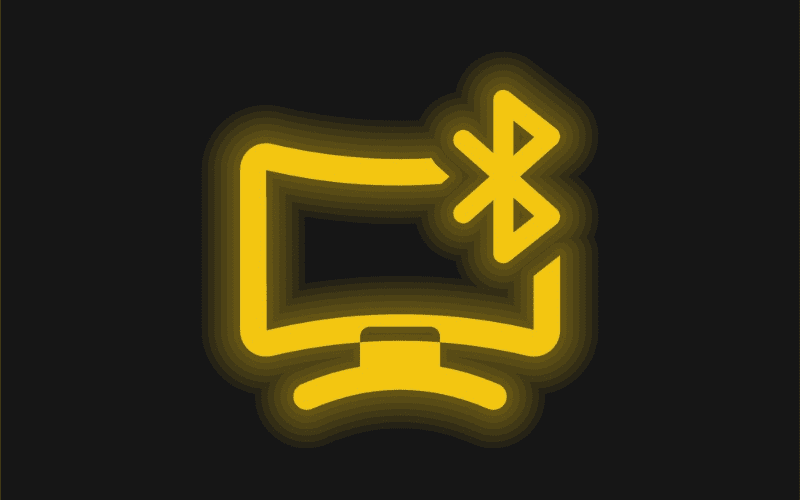
A voir aussi :
Voici comment activer le Bluetooth sur votre Smart TV
En général, le processus afin d’associer l’un de vos appareils n’est pas très compliqué : il suffit de vous rendre sur les paramètres de votre téléviseur puis de chercher un sous-menu Accessoires, Bluetooth ou Son.
Découvrez ci-dessous, pour chaque marque de télévision équipée de Bluetooth, s’il vous est possible de connecter l’un de vos appareils à votre téléviseur.
Si vous avez envie d’en savoir plus sur votre TV et Casque Bluetooth, cet article va vous intéresser.
ChiQ
Si vous possédez un téléviseur ChiQ, voici la marche à suivre pour associer un de vos appareils à votre téléviseur :
- Prenez le temps de vérifier si le Bluetooth de votre appareil à connecter est bien activé.
- Sur l’écran d’accueil du téléviseur, sélectionnez Paramètres grâce à votre télécommande.
- Rendez-vous sur Télécommandes et Accessoires puis sélectionnez Ajouter un accessoire.
- Vous allez voir une liste apparaître, il s’agit de l’ensemble des appareils situés à proximité de votre téléviseur et dont le Bluetooth est actif. Sélectionnez votre appareil et patientez le temps que le jumelage se finalise.
A voir aussi : Que Valent les TV CHiQ ? (Expliqué pour Débutants)
Continental Edison
Il est possible de connecter un appareil via le Bluetooth sur votre smart TV Continental Edison. Retrouvez toutes les étapes du processus ci-dessous :
- Vérifiez si le Bluetooth de votre appareil à connecter est bien activé et prêt à être jumelé.
- Sur l’écran d’accueil du téléviseur, sélectionnez Paramètres grâce à votre télécommande.
- Sélectionnez le sous-menu Télécommandes et Accessoires puis cliquez sur Ajouter un accessoire.
- Une liste doit apparaître, il s’agit de l’ensemble des appareils situés à proximité de votre téléviseur qui peuvent se connecter à celui-ci. Sélectionnez votre appareil et attendez le temps que le jumelage se finalise.
Edenwood
Les téléviseurs de la marque Edenwood n’incluent pas de connexion Bluetooth dans leur gamme de télévision.
Grandin
Les TV Grandin ne proposent pas de fonction Bluetooth dans leurs téléviseurs.
À voir aussi : Problèmes TV Grandin
Grundig
Pour pouvoir connecter un de vos appareils sur votre téléviseur Grundig, il suffit de suivre ces indications :
- Vérifiez que votre appareil possède le Bluetooth et qu’il est activé.
- Sur votre télécommande, appuyez sur le bouton HOME (symbolisé par une maison) afin d’ouvrir le menu.
- Sélectionnez Paramètres (ou Settings) en appuyant sur le bouton droit de votre télécommande.
- Sur le même principe, sélectionnez Télécommandes et périphériques Bluetooth (ou Remote and Bluetooth Devices) en appuyant sur le bouton rond central.
- Selon la nature de votre appareil (casque audio, manette de jeu, etc.), choisissez le sous-menu correspondant. En général, vous devrez cliquer sur Autres périphériques Bluetooth (ou Other Bluetooth Devices).
- Choisissez dans la liste qui s’affiche, votre appareil à associer. Patientez quelques instants le temps du jumelage.
À voir aussi : Problèmes TV Grundig
Haier
Si vous disposez d’un téléviseur Haier, voici comment faire pour associer l’un de vos appareils à votre téléviseur :
- Vérifiez votre appareil afin de vous assurer que le Bluetooth est bien activé.
- Accédez à l’écran d’accueil du téléviseur et avec la télécommande, sélectionnez Paramètres.
- Allez ensuite dans Télécommandes et Accessoires puis sélectionnez Ajouter un accessoire.
- Les appareils Bluetooth situés à portée du téléviseur s’afficheront à l’écran. Cliquez sur le vôtre et suivez les instructions. Patientez le temps que votre appareil s’associe à votre téléviseur.
Hisense
Selon le système d’exploitation utilisé sur votre smart TV Hisense (Android TV ou VIDAA), la méthode pour associer un appareil n’est pas la même.
Hisense sous VIDAA
- Vérifiez que votre appareil ait bien le Bluetooth activé.
- À l’aide de la télécommande de votre téléviseur, sélectionnez Paramètres dans le menu d’accueil puis Réseau.
- Appuyez sur Bluetooth et sur l’écran qui apparaît, réglez-le sur Activer.
- Une fois que votre appareil est affiché sur l’écran du téléviseur, sélectionnez l’option Connecter. Patientez le temps que le jumelage se finalise.
Hisense sous Android TV
- Vérifiez que le Bluetooth est bien activé sur l’appareil que vous souhaitez associer à votre téléviseur.
- Accédez à l’écran d’accueil du téléviseur et à l’aide de la télécommande, sélectionnez Paramètres.
- Allez ensuite dans Télécommandes et Accessoires puis dans Ajouter un accessoire.
- Les appareils Bluetooth situés à portée du téléviseur s’afficheront à l’écran. Cliquez sur le vôtre et suivez les instructions afin de finaliser le jumelage.
Hitachi
Si votre téléviseur Hitachi est sous le système d’exploitation SmarTVue, vous ne disposerez pas du Bluetooth. Par contre, si votre appareil est sous le système d’exploitation Android TV, voici la marche à suivre pour associer votre appareil :
- Assurez-vous que le Bluetooth est bien activé sur l’appareil que vous souhaitez associer à votre téléviseur.
- Sur l’écran d’accueil du téléviseur, sélectionnez Paramètres à l’aide de la télécommande,
- allez ensuite dans Télécommandes et Accessoires puis dans Ajouter un accessoire.
- Les appareils Bluetooth se situant non loin de votre téléviseur s’afficheront à l’écran. Cliquez sur le vôtre et suivez les instructions afin d’associer votre appareil à votre téléviseur.
LG
Si votre Smart TV est de la marque LG, voici la procédure à suivre :
- Activez le mode Bluetooth sur l’appareil que vous souhaitez associer à votre téléviseur.
- Sur la télécommande, appuyez sur le bouton Home. Ensuite, allez dans Paramètres et sélectionnez le sous-menu Tous les paramètres.
- Sur l’écran qui apparaît, sélectionnez l’option Audio puis Sortie audio.
- Appuyez sur Sélection de l’appareil (Device Selection). Cela vous affichera une page avec les appareils Bluetooth détectables. Attendez quelques instants que le téléviseur détecte l’appareil Bluetooth avec lequel vous souhaitez vous associer.
Ensuite, sélectionnez le périphérique détecté et patientez le temps que le jumelage se finalise.
Panasonic Viera
Selon le modèle de votre téléviseur Parasonic, il vous sera possible ou non d’associer plusieurs appareils différents :
- Pour les modèles 2012/2013/2014 : il est possible de connecter des claviers (profil HID) et des appareils audio tels que des écouteurs ou des haut-parleurs (profil A2DP) via Bluetooth. Certaines lunettes 3D, 3D Eye Wear peuvent être connectées via Bluetooth.
- Pour les modèles 2015/2016/2017 : il n’est pas possible de connecter un clavier ou une souris à votre téléviseur. Il n’est pas possible d’envoyer de son (d’un smartphone ou d’un ordinateur portable, par exemple) vers votre téléviseur via Bluetooth. Il n’est pas non plus possible de connecter un casque Bluetooth ou un haut-parleur au téléviseur.
- Pour les modèles à partir de 2018 : il est possible de connecter souris, claviers, casque sans fil et haut-parleur sans fil à votre téléviseur Parasonic.
Voici la marche à suivre afin de réussir à connecter votre téléviseur Parasonic à l’un de vos appareils grâce au Bluetooth :
- Assurez-vous que votre appareil à connecter ait son Bluetooth activé.
- Appuyez sur le bouton du menu de la télécommande pour afficher le menu.
- Sélectionnez Configuration puis Configuration Bluetooth et enfin Périphériques.
- Dans la liste des périphériques proposée par le téléviseur, choisissez votre appareil puis confirmez en appuyant sur « OK ». Si le jumelage a fonctionné, le mot « Connecté » s’affichera à côté du périphérique.
Philips
Pour les téléviseurs Philips, il est nécessaire de savoir que les casques Bluetooth actuels ne sont pas conçus pour une utilisation sur un de leurs téléviseurs. Bien que la connexion puisse parfois fonctionner, il se peut que le son de votre téléviseur ne soit pas synchronisé avec l’image.
Toutefois si vous souhaitez tenter de connecter votre casque, votre souris, votre téléphone ou votre clavier Bluetooth, vous pouvez suivre cette démarche :
- Allumez votre périphérique Bluetooth et placez-le à portée du téléviseur.
- Sélectionnez Réglages puis Sans fil et réseaux, puis appuyez sur la flèche droite de votre télécommande pour accéder au menu.
- Sélectionnez Bluetooth puis Recherche périphérique Bluetooth.
- Sélectionnez Recherche et suivez les instructions à l’écran.
- Sélectionnez votre appareil et attendez que le jumelage se réalise.
SABA
Si vous êtes en possession d’un téléviseur Saba, voici la marche à suivre pour réussir à associer l’un de vos appareils à votre téléviseur :
- Prenez le temps de voir si l’appareil que vous souhaitez associer à votre téléviseur a bien le Bluetooth activé.
- À partir de l’écran d’accueil, sélectionnez Paramètres grâce à votre téléviseur.
- Rendez-vous dans Télécommandes et accessoires puis dans Ajouter un accessoire.
- Une liste va apparaître, il s’agit de l’ensemble des appareils disponibles pour un potentiel jumelage avec votre télévision. Choisissez celui que vous voulez associer à votre téléviseur et patientez le temps que le processus se mette en place.
A voir aussi : Problèmes Connus des TV SABA
Samsung
Vous êtes en possession d’une smart TV Samsung, suivez ces étapes afin de connecter votre appareil au Bluetooth de votre téléviseur :
- Vérifiez que le mode Bluetooth est bien actif sur l’appareil que vous souhaitez associer à votre téléviseur.
- Appuyez sur la touche Menu de votre télécommande et sélectionnez Paramètres.
- Dans les Paramètres audio, sélectionnez Sortie Audio puis Liste des haut-parleurs Bluetooth.
- Une liste s’affiche. Sélectionnez votre appareil et cliquez sur Pair and Connect. Attendez que le jumelage se finalise.
Sur certains modèles de téléviseur Samsung, vous pouvez activer le Bluetooth à travers un menu caché qui deviendra disponible après avoir réalisé les étapes ci-dessus :
- Éteignez votre téléviseur puis appuyez sur la séquence de touches suivante à l’aide de la télécommande : Muet + 1 + 8 + 2 + Power (ou Info + Menu + Mute + Power). Le menu de service apparaîtra et il sera possible de naviguer entre ses options avec les touches de la télécommande.
- Sélectionnez Option, puis MRT puis BT Support et enfin cliquez sur « ON ».
- Retournez dans le sous-menu MRT, choisissez Engineer Option et faites défiler jusqu’à l’option BT_AUDIO_ON_OFF pour le mettre sur « ON ».
- Appuyez sur le bouton Power pour éteindre votre téléviseur et enregistrer vos choix.
Assurez-vous de réaliser cette procédure à la lettre, car le menu caché offre des possibilités avancées qui pourraient désactiver certaines fonctions essentielles de votre TV.
Par ailleurs, si vous avez des problèmes avec le Bluetooth de votre TV Samsung cet article peut vous intéresser.
Sharp Aquos
Afin de connecter votre téléviseur Sharp Aquos à un appareil Bluetooth, suivez ce processus :
- Vérifiez que l’appareil que vous souhaitez associer à votre téléviseur ait bien le Bluetooth activé.
- Sur l’écran d’accueil, allez dans les paramètres (reconnaissable par le symbole d’engrenage).
- Sélectionnez Télécommandes et accessoires puis Ajoutez un accessoire.
- Une liste va apparaître. Choisissez votre appareil à associer à la télévision puis attendez que le jumelage s’opère.
Sony Bravia
Si vous disposez d’un téléviseur Sony Bravia, voici la marche à suivre pour activer le Bluetooth :
- Activez le mode Bluetooth sur l’appareil que vous souhaitez associer à votre téléviseur.
- Appuyez sur la touche HOME de votre télécommande.
- Sélectionnez Paramètres, puis Télécommande et accessoires, puis Réglages Bluetooth et enfin Ajouter l’appareil. La liste des appareils Bluetooth disponibles doit normalement s’afficher.
- Sélectionnez votre appareil puis suivez les instructions à l’écran afin de finaliser le jumelage.
Si votre appareil a déjà été associé à votre téléviseur, dès lors que vous êtes dans le sous-menu Réglages Bluetooth, vous pouvez retrouver une liste avec les appareils déjà associés par le passé.
Sélectionnez votre appareil afin de finaliser le jumelage.
TCL
Voici la marche à suivre pour associer un appareil Bluetooth à votre téléviseur s’il est de la marque TCL :
- Prenez le temps de vérifier que l’appareil que vous souhaitez associer à votre téléviseur ait bien le Bluetooth activé.
- Sur l’écran d’accueil, allez dans les paramètres en utilisant votre télécommande.
- Sélectionnez Télécommandes et accessoires puis Ajoutez un accessoire.
- Une liste va apparaître, elle correspond à l’ensemble des appareils disponibles aux alentours. Choisissez votre appareil à associer à la télévision puis attendez que le jumelage s’opère.
Thomson
Si vous souhaitez associer l’un de vos appareils à votre téléviseur Thomson, suivez ces indications :
- Prenez quelques instants pour vous assurer que l’appareil que vous souhaitez associer à votre téléviseur ait bien le Bluetooth activé.
- Sur l’écran d’accueil, allez dans les paramètres en utilisant votre télécommande.
- Sélectionnez Télécommandes et accessoires puis Ajoutez un accessoire.
- Parmi les appareils présents dans la liste qui vient d’apparaître, choisissez votre appareil à associer à la télévision puis attendez que le jumelage s’opère.
Si par contre, vous souhaitez résoudre un problème avec un casque sans fil Thomson, vous pouvez vous rendre sur cet article qui vous sera d’une grande aide.
Toshiba
Si vous disposez d’une smart TV de la marque Toshiba, la marche à suivre pour jumeler un appareil en Bluetooth est la suivante :
- Assurez-vous que votre appareil est prêt à être associé grâce au Bluetooth.
- Appuyez sur le bouton HOME (symbolisé par une maison) afin d’afficher le menu.
- Appuyez sur le bouton représentant la flèche du bas puis sélectionnez Paramètres TV (Home TV Settings) avec le bouton OK.
- Choisissez Son (Sound) puis faites défiler le sous-menu et cliquez sur « Bluetooth » pour l’activer (Enabled).
- Patientez quelques instants. Une liste apparaît avec l’ensemble des appareils à proximité du téléviseur. Sélectionnez votre appareil et ensuite Découverte (Discover). Attendez à nouveau jusqu’à que le message (Découverte terminée) « Discover complete » apparaisse.
- Sélectionnez à nouveau sur votre appareil puis sur Connexion (Connect) afin d’associer votre appareil à votre téléviseur.
Sources
- Quels appareils peuvent être connectés à un téléviseur Panasonic via Bluetooth ?
- Configuration Bluetooth Toshiba (Anglais)


